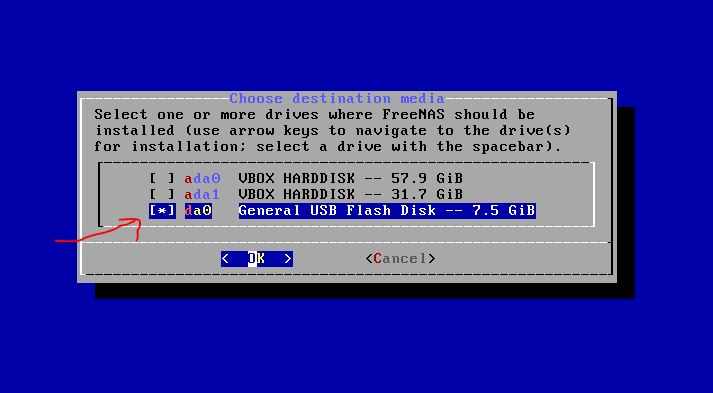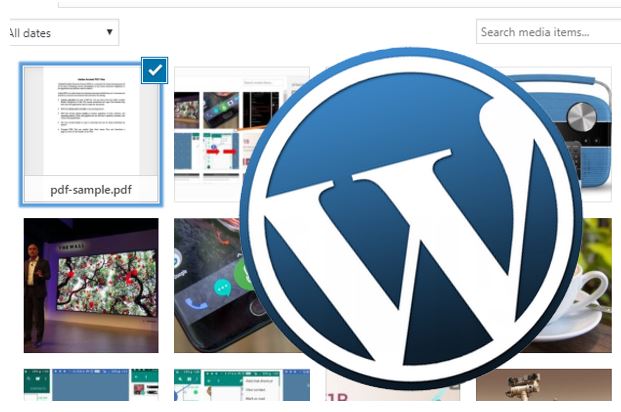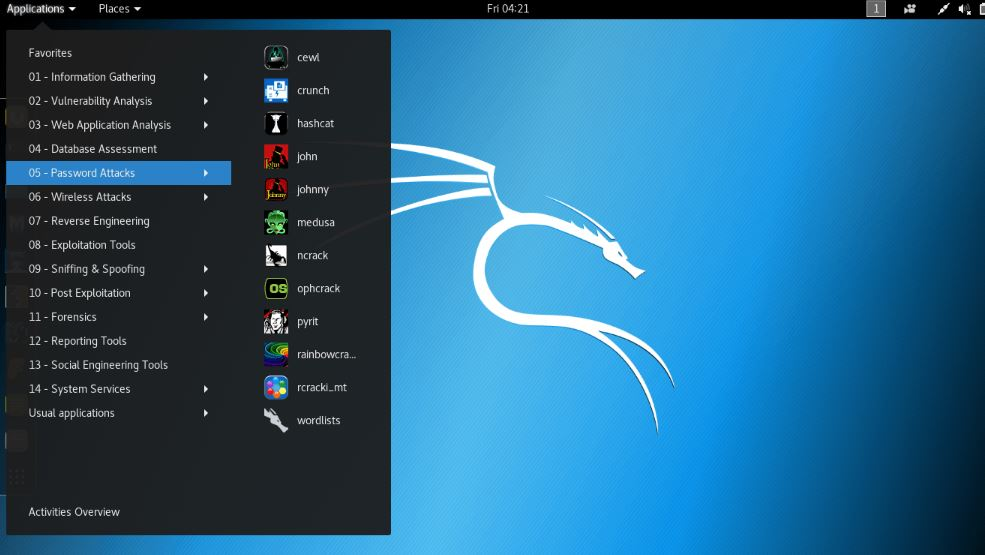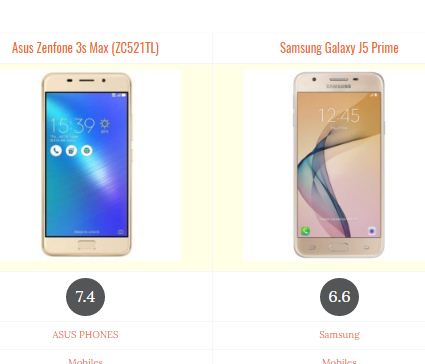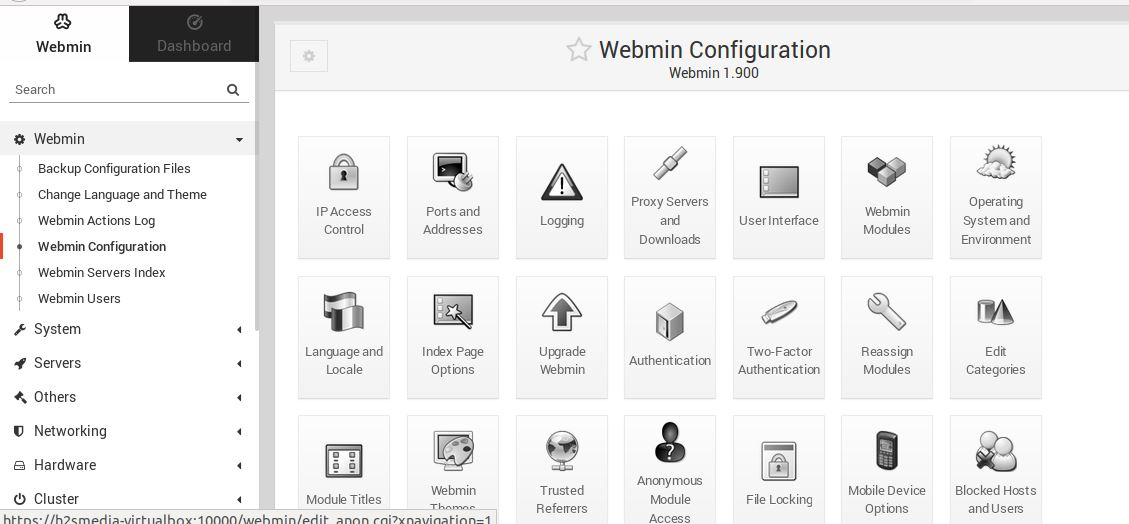ヘッドフォンを装着して、ストリーミング サービスで気分に合わせてお気に入りの音楽を再生するのは、どれほど幸せなことでしょう。はい、それは忙しい一日の仕事の後に最高のリフレッシュになる可能性があります。音楽ストリーミング サービスのおかげで、気に入った曲をすべて購入するという追加の手順が不要になり、音楽を聴くことが非常に簡単になりましたが、落とし穴もあります。人気のある音楽ストリーミング サービスはすべてオリジナルを提供しており、実際に使用している音楽ストリーミング サービスによっては、カタログにまったく存在しない音楽が存在する場合があります。 YouTube では文字通りあらゆるものを見つけることができるため、YouTube は常に競争を勝ち抜いています。世界中の包括的なクリエイター ベースに敬意を表します。
しかし、YouTube Android アプリの唯一の問題は、これを単なる音楽鑑賞プラットフォームとして使用できないことです。ずっと画面をオンにしておくよりも、曲の再生中は何も選択肢が残されていません。言うまでもなく、音楽の再生中は他の作業を行うことさえできません。これが、YouTube が広告を表示して収益を生み出す仕組みです。米国出身の場合、制限を乗り越えるために毎月数ドルを支払うことができますが、インドにはそのような規定はありません。 YouTube を利用してお気に入りのアーティストやカバーを聴きながら、同時にデバイスで他の作業も行いたい場合は、次の便利な方法をご利用ください。
それでは、バックグラウンドで YouTube 音楽を聴く方法を見てみましょう。
従うべき手順
ステップ 1: Yミュージックをダウンロードする次のリンク。 Ymusic は Android アプリですが、Google Play ストアでは入手できません。
ステップ 2: アプリが安全に使用できるかどうかを確認するインストールを続行する前に不明なソースからのインストールをオンにし、アプリのインストールが完了した後はオフにします。
ステップ 3: インストールが完了したら、アプリを開きます。
ステップ 4:3 つの権限を提供するように求められます、つまり、通話の許可、位置情報へのアクセス許可、およびストレージの許可です。アプリの起動時に許可するだけです。
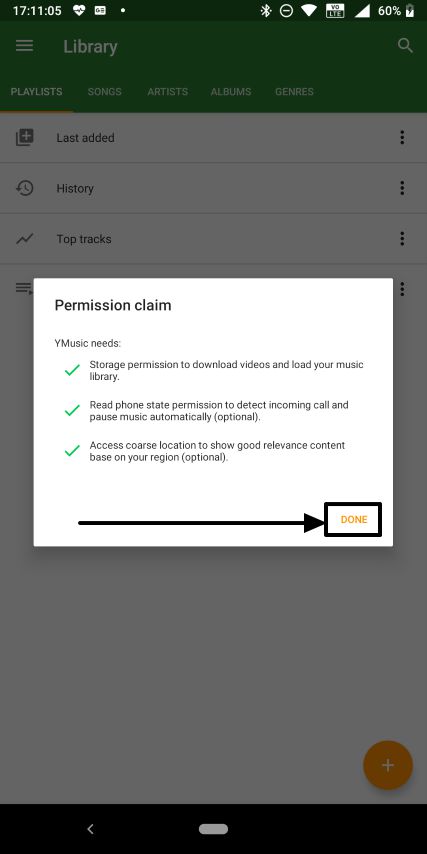
*ただし、最初の起動後に最初の 2 つの許可を拒否した後でも、問題なく完璧に作業を完了できます。したがって、セキュリティが心配な場合は、最初の 2 つのアクセス許可の付与を自由に中止できます。
ステップ 5: 通常のインターフェースが表示されます。音楽プレーヤーの、ローカル ストレージに存在するすべてのオフライン音楽ファイルを集約します。
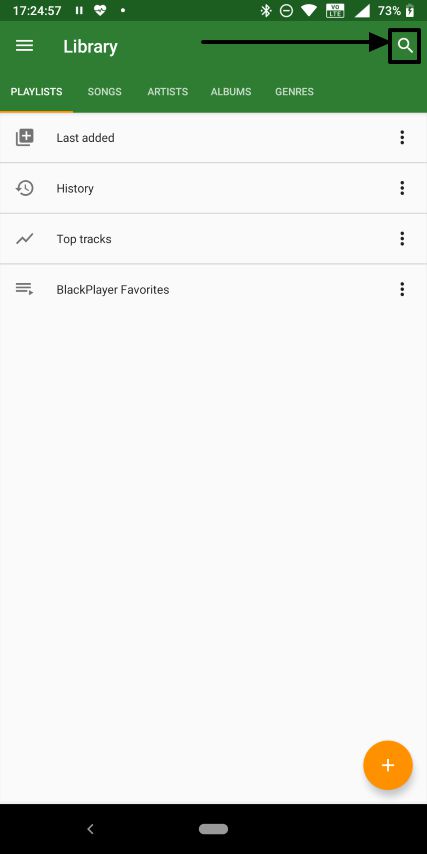
ステップ6: 小さな検索アイコンをタップするだけですアプリの右上隅にある をクリックして、YouTube で入手できるお気に入りの音楽を検索します。 「」をタップしますオンラインで検索' そのすぐ下にあります。
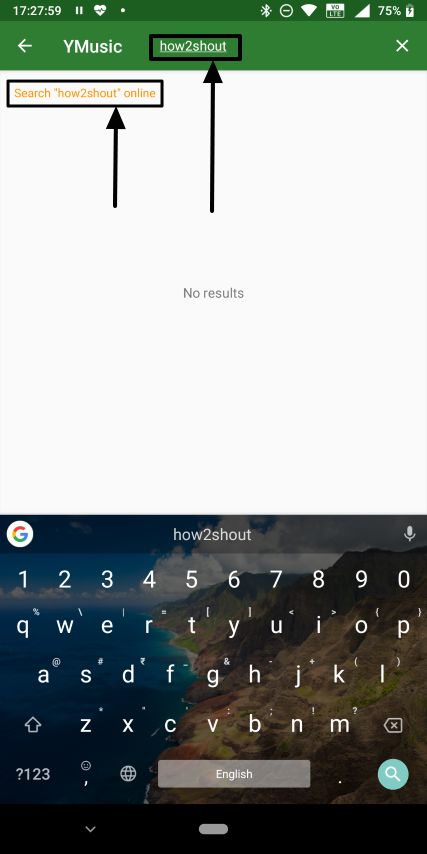
ステップ 7: すべてのビデオを取得します入力したキーワードに関連付けられています。探しました「ハウツーシャウト」このチュートリアルのために。
ステップ 8: 検索結果のいずれかをタップするだけですビデオなしで音楽の再生を開始します。
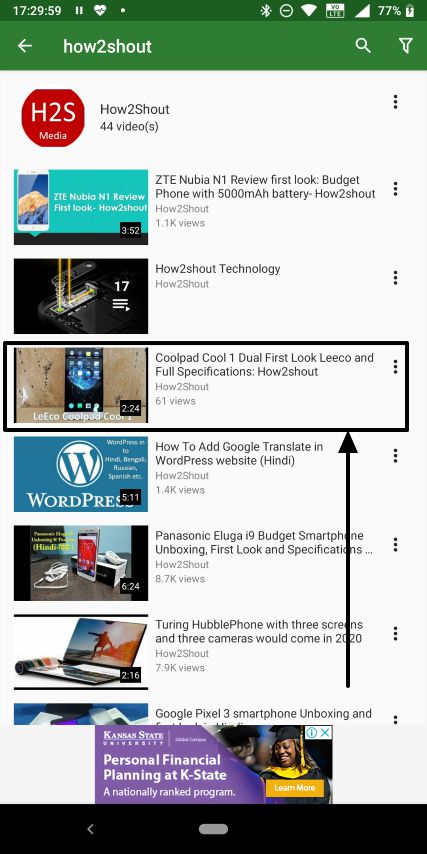
ステップ 9: ビデオのサムネイルを確認するだけです音楽コントロールもそのすぐ下にあります。
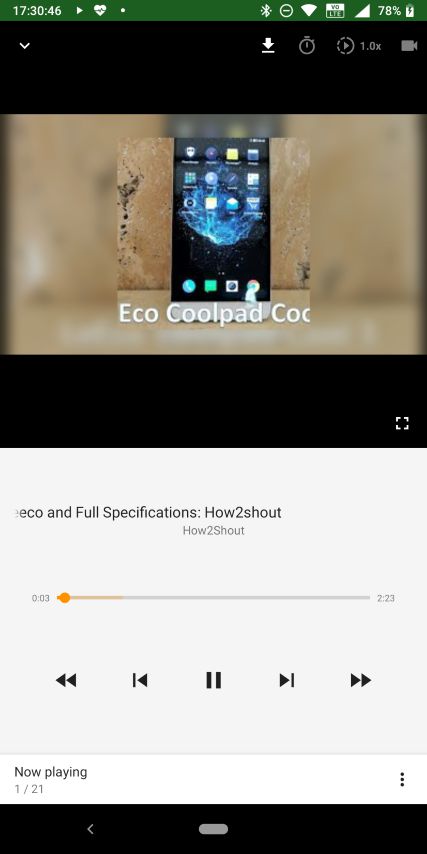
ステップ 10: 画面をロックしたり、通知をプルしたりできるようになりましたダッシュボードを使用すると、プレーヤーを終了した後でも、Ymusic で再生中の音楽を制御できます。
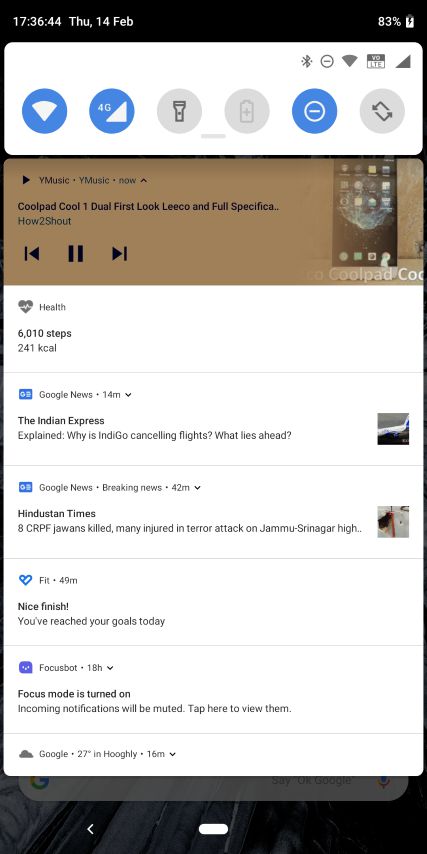
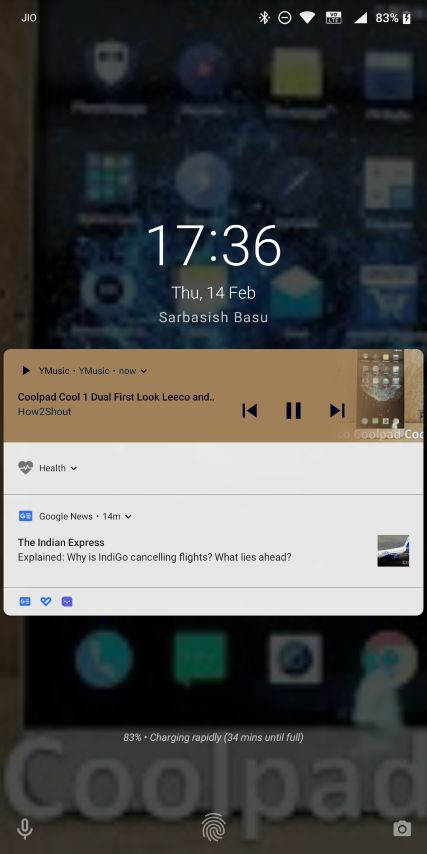
ステップ 11: Ymusic を使用すると、ダウンロードすることもできますアプリで再生されている音楽。これをお勧めしませんが、この機能が必要な場合に備えてオプションを利用できます。
ステップ 12:音楽の再生中に小さなダウンロード アイコンをタップするだけです。
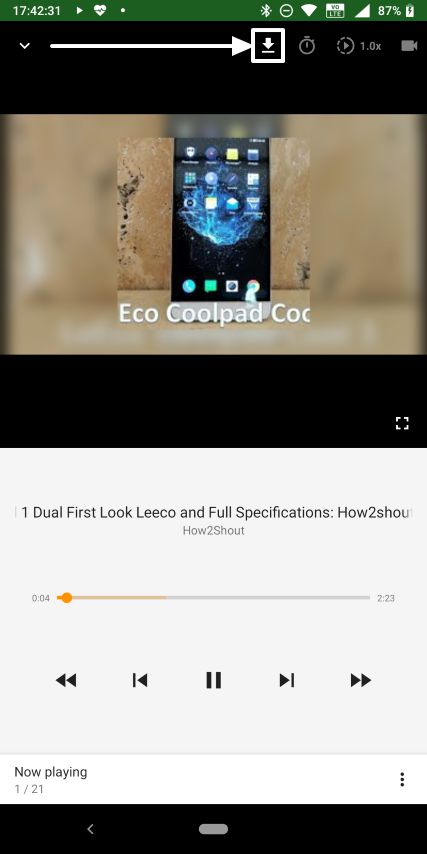
ステップ 13: オーディオまたはビデオの品質をタップします。, ダウンロードしたいものを選択します。
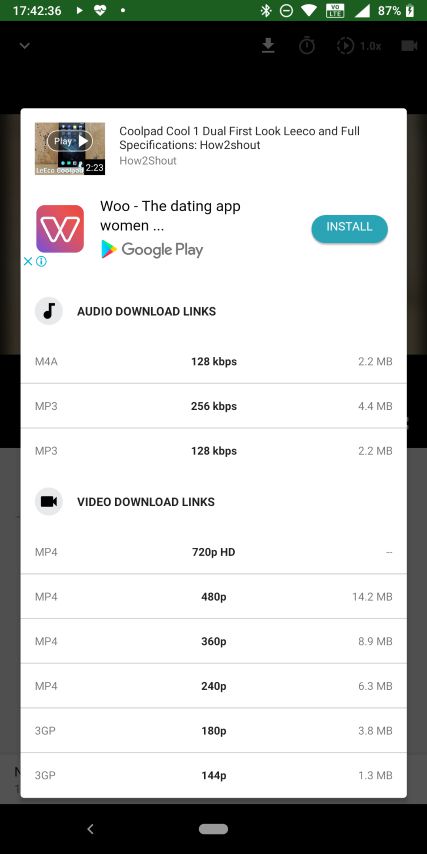
ステップ 14: スレッドの数を選択しますダウンロードの場所を指定し、最後に をタップします'わかりました'。むしろ、ダウンロード スレッドと場所をデフォルトのままにすることをお勧めします。ただし、次の設定は後でいつでも変更できます。
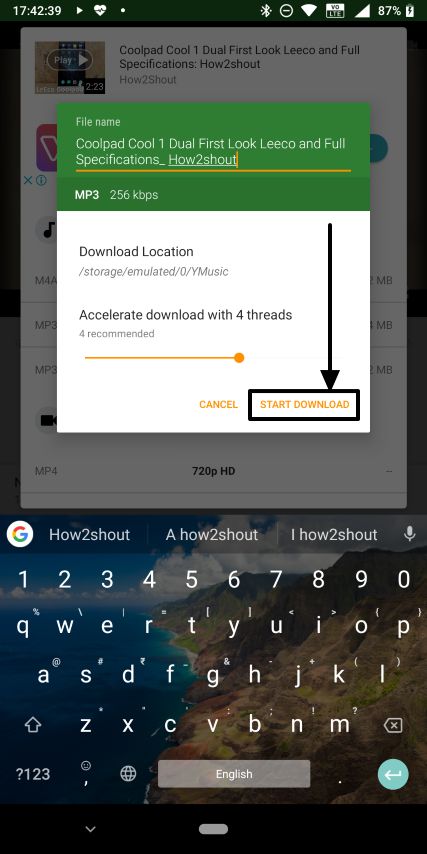
ダウンロードされたすべての音楽ファイルとビデオファイルはフォルダー内に存在します。「ワイミュージック」デバイスの内部ストレージにあります。
ステップ 15: ダウンロードしたオーディオを開くことができますオフライン オーディオまたはビデオ プレーヤー アプリを使用してビデオ ファイルを保存できます。これらのアプリは Google Play ストアに豊富にあります。
ステップ 16: Ymusic で音楽を聴きながら長い間、Ymusic のデータ セーバーとバッテリーの最適化をオフにするように求められる場合があります。
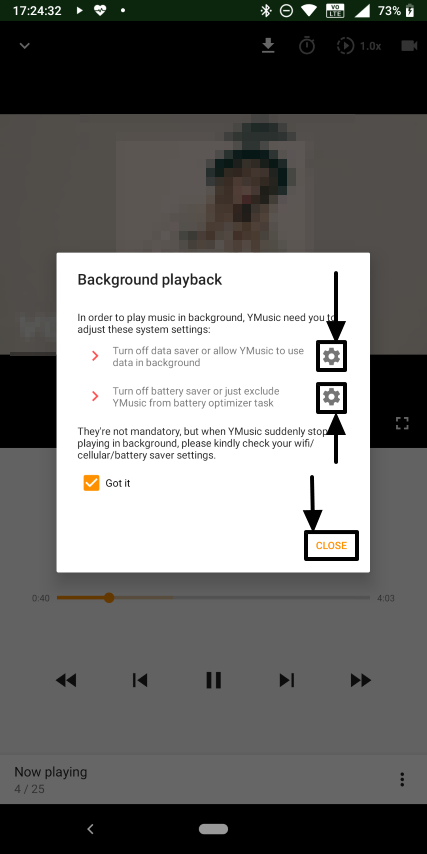
ステップ 17: 小さな歯車アイコンをタップするだけですYmusic のバッテリー最適化とデータ セーバーをオフにする 2 つに対応します。完了したら、 をタップします'わかった'。
Ymusic は、YouTube 音楽をバックグラウンドで再生する最も簡単でシンプルな方法の 1 つです。ただし、このためにサードパーティのアプリをダウンロードしたくない場合は、このチュートリアルに従うこともできます。
それで終わりました。 YouTube 音楽をバックグラウンドで再生する上記の方法で何か問題が発生しましたか?以下に同じことをコメントしてください。